Multi -nakladacia jednotka Flash v programe Wintohdd

- 2192
- 500
- Metod Dula
V novej verzii bezplatného programu WintOHDD, navrhnutého na rýchlu inštaláciu systému Windows do počítača, sa objavila nová zaujímavá možnosť: Vytvorenie viacplnkovej jednotky Flash Flash na inštaláciu systému Windows 10, 8 a Windows 7 na počítačoch s BIOS a UEFI (T (T (T (T (T (T (T (T (T (T (T (T (.e. s dedičstvom a načítaním EFI).
Zároveň sa implementácia inštalácie rôznych verzií systému Windows z jednej jednotky líši od tej, ktorá sa nachádza v iných programoch tohto druhu a možno aj pre niektorých používateľov, že bude pohodlný. Poznamenávam, že táto metóda nie je úplne vhodná pre používateľov začiatočníkov: budete musieť porozumieť štruktúre častí OS a schopnosti ich nezávisle vytvárať.
V týchto pokynoch - podrobne o tom, ako vyrobiť viacposlednú jednotku Flash s rôznymi verziami Windows vo Wintohdd. Môžete sa tiež hodiť za iné spôsoby, ako vytvoriť takúto jednotku USB: pomocou WinSetupFromusb (pravdepodobne najjednoduchší spôsob), zložitejšie spôsoby - Easy2Boot, tiež venujte pozornosť najlepším programom na vytvorenie bootovateľnej jednotky Flash Drive.
Poznámka: Počas krokov opísaných nižšie sa odstránia všetky údaje z jednotky (Flash Drives, Externý disk). Zvážte to, ak sú na ňom uložené dôležité súbory.
Vytvorenie inštalačnej jednotky Windows 10, 8 a Windows 7 vo Wintohdd
Kroky Na zaznamenanie viacplácania flash jednotky (alebo externého pevného disku) v programe Wintohdd sú veľmi jednoduché a nemali by spôsobiť ťažkosti.
Po načítaní a inštalácii programu v hlavnom okne kliknite na položku „Multi -ininštalalácia USB“ (v čase písania je to jediná položka ponuky, ktorá nie je preložená).

V nasledujúcom okne v poli „Vyberte cieľ“, zadajte jednotku USB, ktorá sa načítava. Ak existuje správa, že disk bude naformátovaný, dohodnite sa (za predpokladu, že nejde o dôležité údaje). Uveďte tiež systém systému a načítanie (v našej úlohe je rovnaká, prvá časť na jednotke Flash).
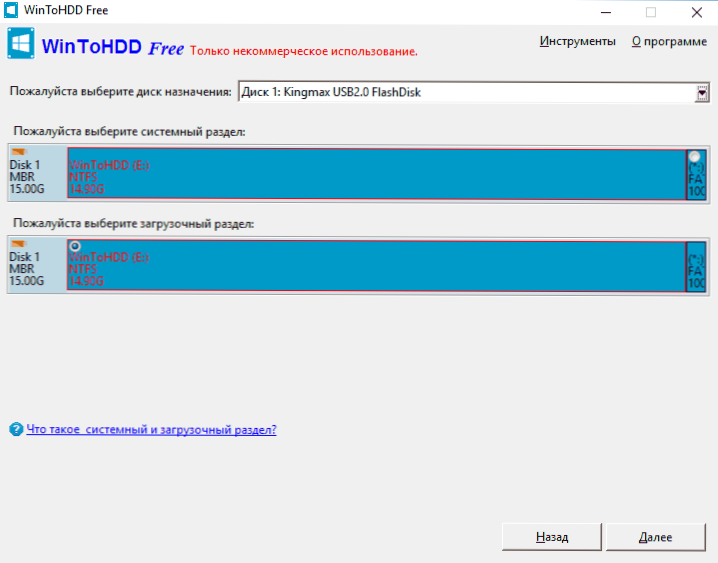
Stlačte „Ďalej“ a počkajte na nahrávanie nakladača, ako aj súbory Wintohdd na jednotke USB. Na konci procesu môžete program uzavrieť.
Flash jednotka sa už načítava, ale na inštaláciu OS z nej zostáva urobiť posledný krok - skopírovať v koreňovom priečinku (toto však nie je povinná požiadavka, môžete si vytvoriť vlastný priečinok na Flash Flash pohon a splniť jej kópiu) ISO obrázky, ktoré potrebujete Windows 10, 8 (8.1) a Windows 7 (iné systémy nie sú podporované). Môže sa to hodiť tu: Ako sťahovať pôvodné obrázky ISO Windows z webovej stránky Microsoft.

Po skopírovaní obrázkov môžete použiť hotovú jednotku s viacerými zaťažením na inštaláciu a preinštalovanie systému, ako aj na jeho obnovenie.
Pomocou bootovacej flash jednotky Wintohdd
Po načítaní z predtým vytvorenej jednotky (pozri. Ako umiestniť načítanie z flash jednotky do BIOS) Uvidíte ponuku ponuky na výber bit-32-bit alebo 64-bit. Vyberte zodpovedajúci systém, ktorý bude nainštalovaný.
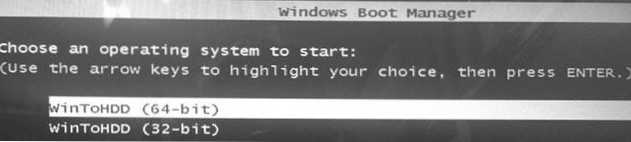
Po načítaní uvidíte okno Wintohdd Program, stlačte v ňom novú inštaláciu (novú inštaláciu) a v nasledujúcom okne v hornej časti označujú cestu k požadovanému obrázku ISO. Zoznam sa zobrazí tieto verzie Windows, ktoré sú obsiahnuté vo vybranom obrázku: Vyberte ten pravý a kliknite na tlačidlo „Ďalej“.

Ďalším krokom je zadanie (a prípadne vytvorenie) systému a načítania; V závislosti od toho, aký typ sťahovania sa používa, môže byť potrebné previesť cieľový disk v GPT alebo MBR. Na tieto účely môžete zavolať na príkazový riadok (umiestnený v položke ponuky Nástroje) a použiť diskPart (pozri pozri. Ako previesť disk v MBR alebo GPT).
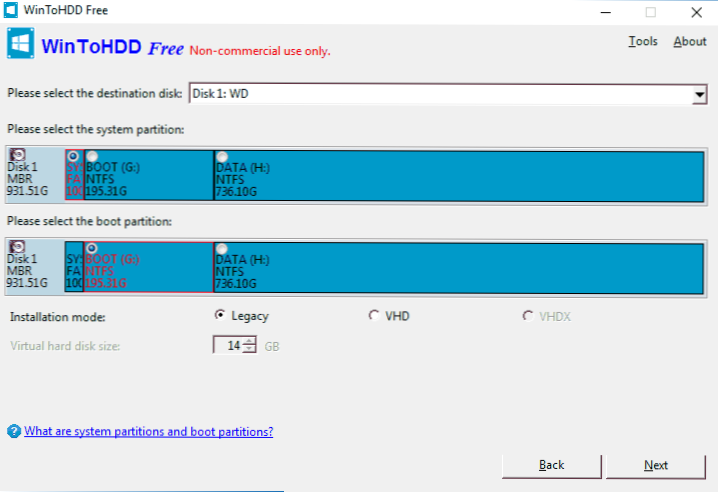
V uvedenom kroku stručné referenčné informácie:
- Pre počítače s BIOS a starším zaťažením - konvertujte disk na MBR, použite časti NTFS.
- Pre počítače s načítaním EFI - konvertujte disk na GPT, pre „systémový oddiel“ používajte sekciu FAT32 (ako na snímke obrazovky).
Po uvedení sekcií zostáva počkať na dokončenie kópie okien na cieľovom disku (a to bude vyzerať inak ako obvyklá inštalácia systému), načítať z pevného disku a vykonať počiatočné nastavenie systému.
Môžete si stiahnuť bezplatnú verziu programu Wintohdd z oficiálnej webovej stránky http: // www.Easyuefi.Com/wintohdd/

